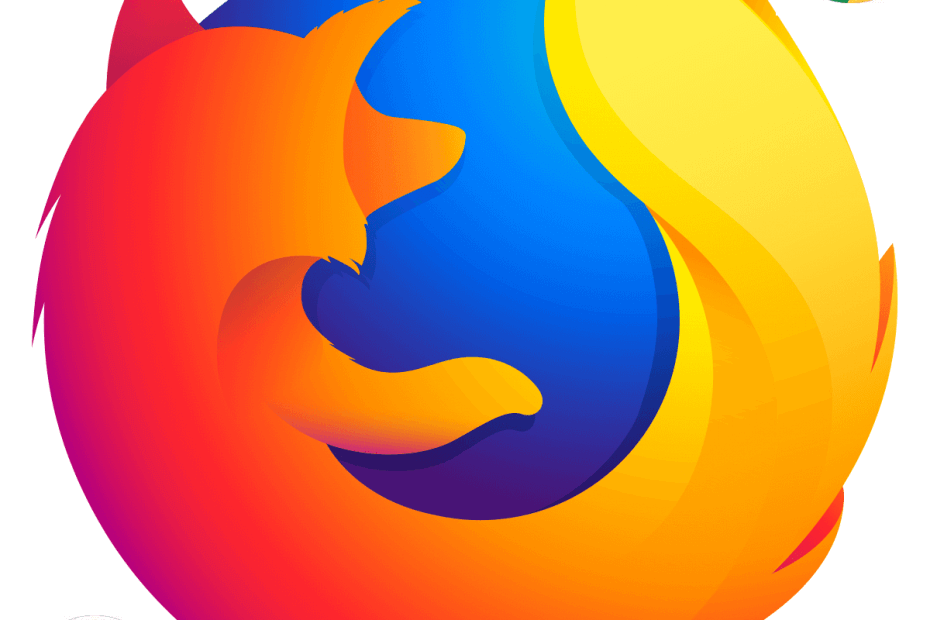
Это программное обеспечение будет поддерживать ваши драйверы в рабочем состоянии, тем самым защищая вас от распространенных компьютерных ошибок и сбоев оборудования. Проверьте все свои драйверы сейчас за 3 простых шага:
- Скачать DriverFix (проверенный файл загрузки).
- Нажмите Начать сканирование найти все проблемные драйверы.
- Нажмите Обновите драйверы чтобы получить новые версии и избежать сбоев в работе системы.
- DriverFix был загружен 0 читатели в этом месяце.
Иногда на вашем ноутбуке не открывается ни один браузер, несмотря на то, что он подключен к Интернету. Видите ли, ваш Интернет может работать весь день только для того, чтобы внезапно остановиться без каких-либо предварительных индикаторов или признаков проблем с подключением.
Что ж, мы покопались и нашли пару решений этой самой упорной проблемы. Но прежде чем мы их обсудим, давайте рассмотрим причины этой неисправности и связанных с ней ошибок.
Возможные причины, по которым браузер не открывается (на моем ноутбуке не открывается ни один браузер).
- Блокады безопасности: Ваш антивирус и / или брандмауэр могут блокировать открытие ваших браузеров, потому что ваша система заражена вредоносным ПО.
- Проблемы с реестром: Проблемные записи или неправильное редактирование настроек реестра могут вызвать проблемы с браузерами.
- Недавнее обновление Windows: Недавно установленные обновления Windows иногда могут сделать ваш браузер недоступным..
- Adobe Flash Player: Во избежание нарушений безопасности веб-серверы, разрешающие Flash-содержимое, иногда не позволяют браузерам загружать ненадежные веб-сайты.
- Заклинило Просмотр данных: Файлы cookie, пароли, история просмотров, и такая локально сохраненная информация также может привести к сбою вашего любимого браузера.
- Дополнительные установки: Добавление расширений и подключаемых модулей к вашему программному обеспечению просмотра также может вызвать это раздражающее поведение.
Что делать, если браузеры не открываются в Windows 10
- Перезагрузите компьютер
- Сканируйте свой компьютер на наличие вредоносных программ
- Отключите антивирус
- Удалите недавнее обновление Windows
- Загрузитесь в безопасном режиме с помощью сети
- Обновите ваш браузер
1. Перезагрузите компьютер
Невероятно, но перезагрузка ПК иногда решает эту проблему. Сделайте это и посмотрите, удастся ли вам исправить свои браузеры.
- ТАКЖЕ ПРОЧИТАЙТЕ: Полное исправление: на вашем компьютере возникла проблема, и его необходимо перезагрузить.
2. Сканируйте свой компьютер на наличие вредоносных программ
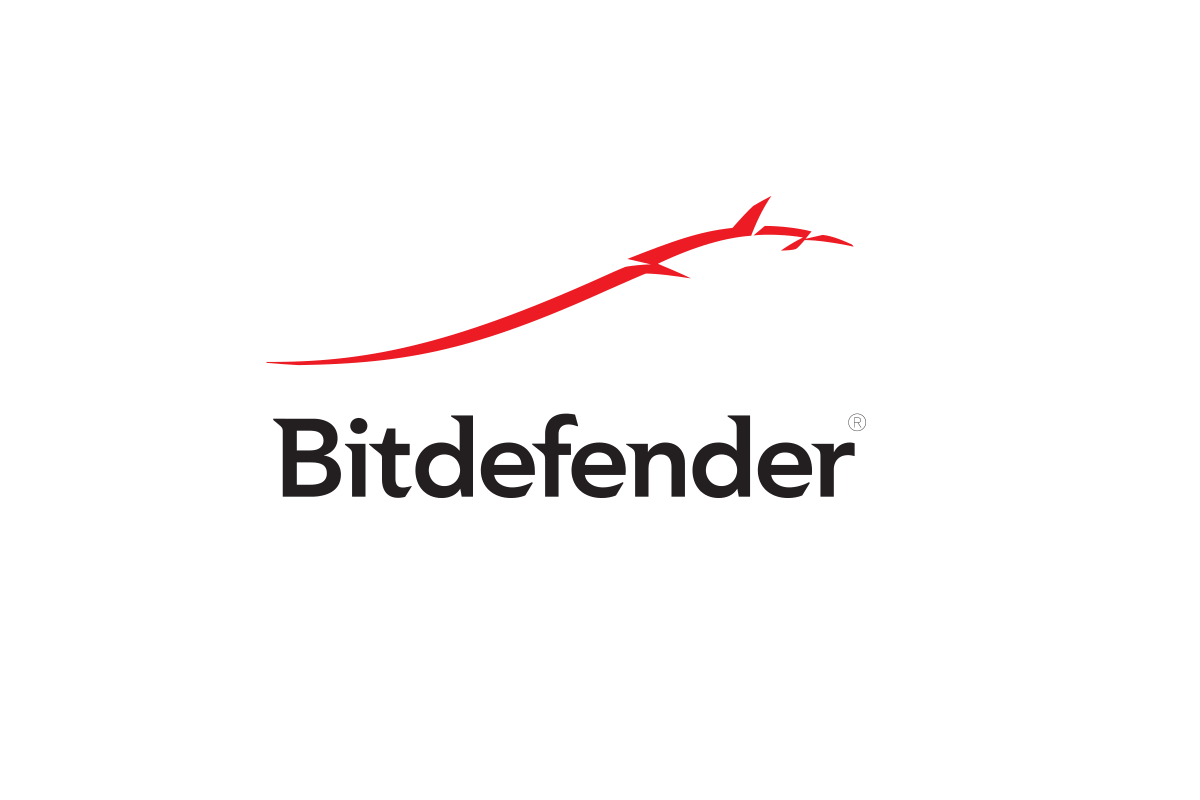
Если на вашем ноутбуке не открывается ни один браузер, просканируйте свой компьютер на наличие вредоносных программ и удалите все обнаруженные инфекции.
Мы рекомендуем вам использовать надежный антивирус для этого, например Bitdefender.
3. Отключите антивирус
Временное отключение антивирусной защиты в реальном времени может оказаться полезным. Однако попробуйте снова включить его, потому что посещение незащищенных веб-сайтов делает ваше устройство очень уязвимым для угроз. Если еще браузер не открывается, выключите установленный брандмауэр.
Кроме того, рассмотрите возможность полного удаления антивируса, если проблема не исчезнет. Действия различаются в зависимости от установленного антивируса, поэтому, если у вас возникнут проблемы, обратитесь к веб-сайту производителя.
4. Удалите недавнее обновление Windows
Если вы считаете, что проблемы с браузером вызывает одно из последних обновлений, удалите его.
- Щелкните значок Кнопка Пуск. Выбирать Настройки.
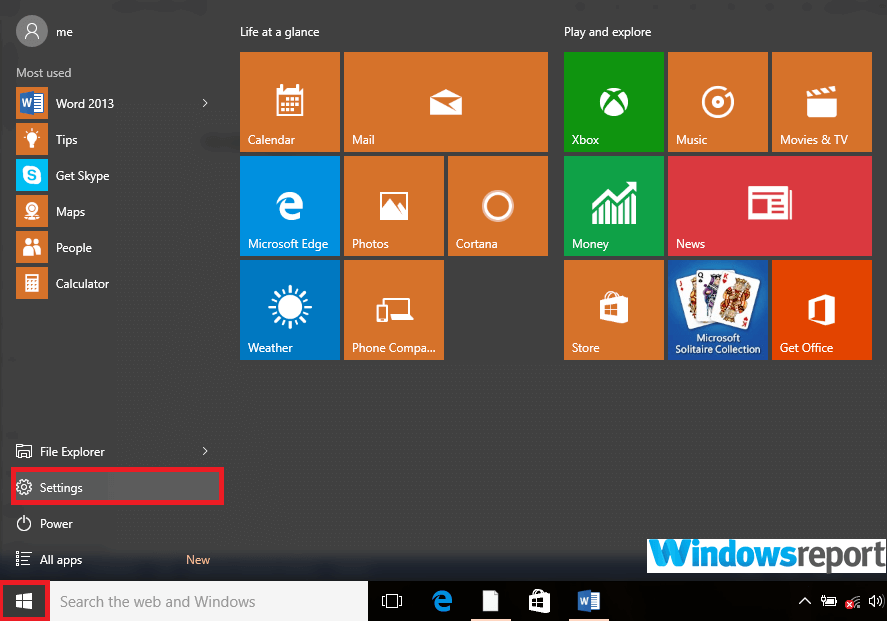
- Выбирать Обновление и безопасность.
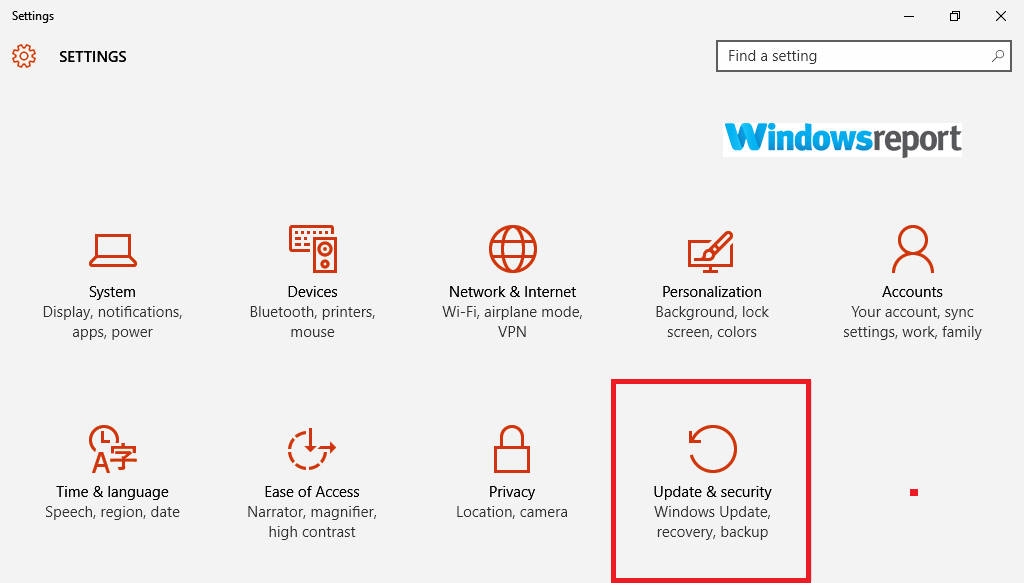
- Теперь выберите Центр обновления Windows а затем нажмите на Расширенные опции.
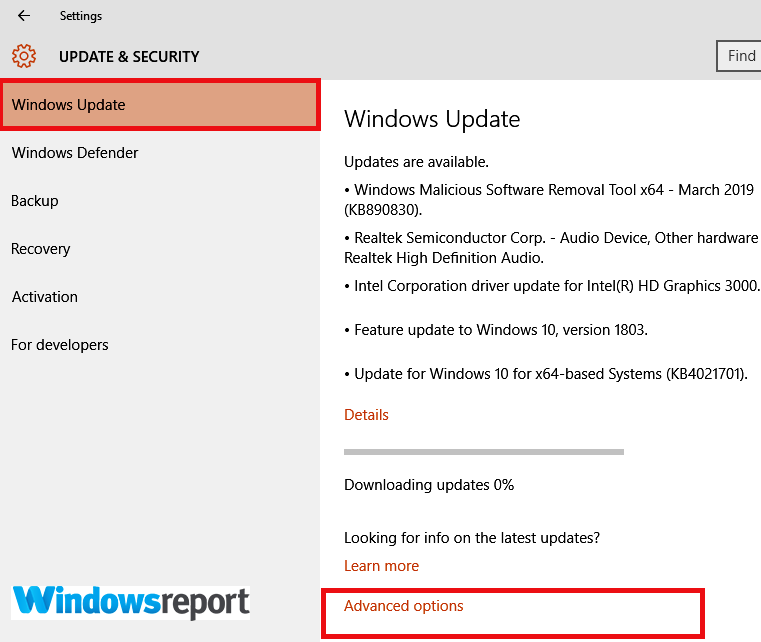
- Теперь выберите Просмотр истории обновлений затем нажмите на Удалить обновления
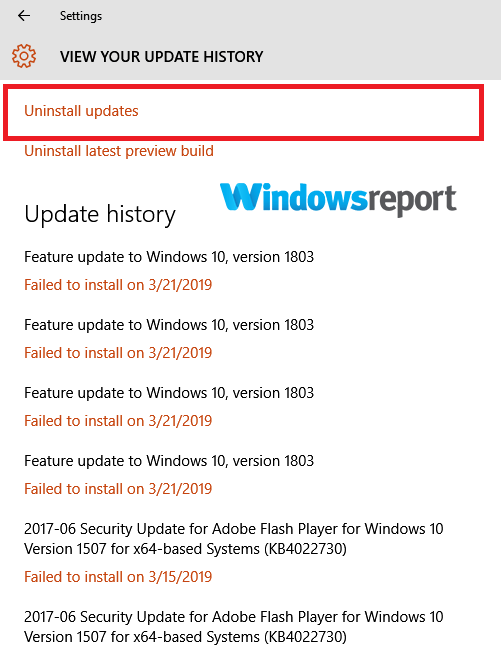
- Щелкните правой кнопкой мыши проблемное обновление и выберите Удалить.
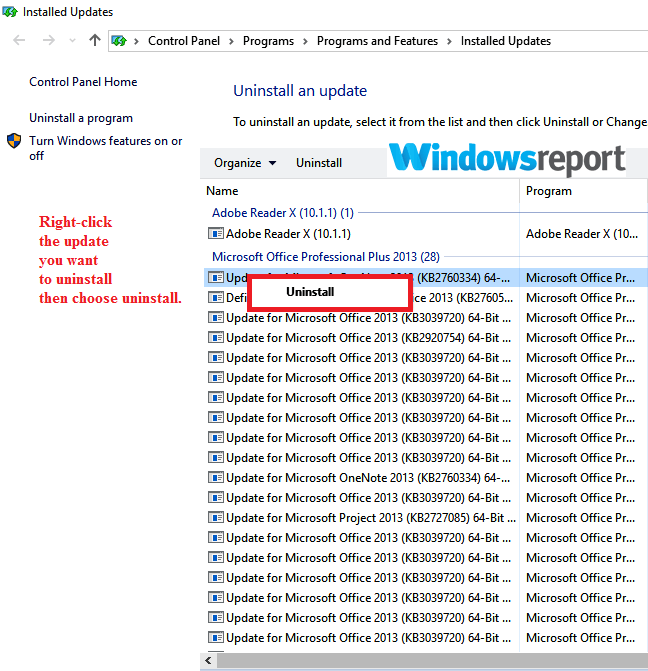
- Перезагрузите компьютер и проверьте, исчезла ли проблема.
5. Загрузитесь в безопасном режиме с помощью сети
Безопасный режим помогает устранить множество проблем с ПК. Если на вашем ноутбуке не открывается ни один браузер, войдите в безопасный режим, выполнив следующие действия:
- Щелкните значок Начинать кнопку и выберите Настройки.
- Выбирать Обновление и безопасность.
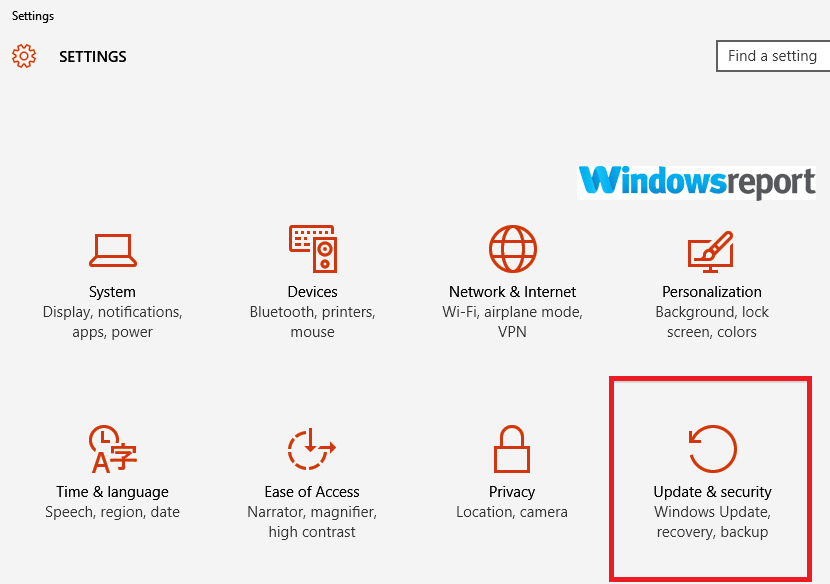
- Теперь выберите Восстановление и выберите Перезагрузить сейчас под Расширенный запуск таб.
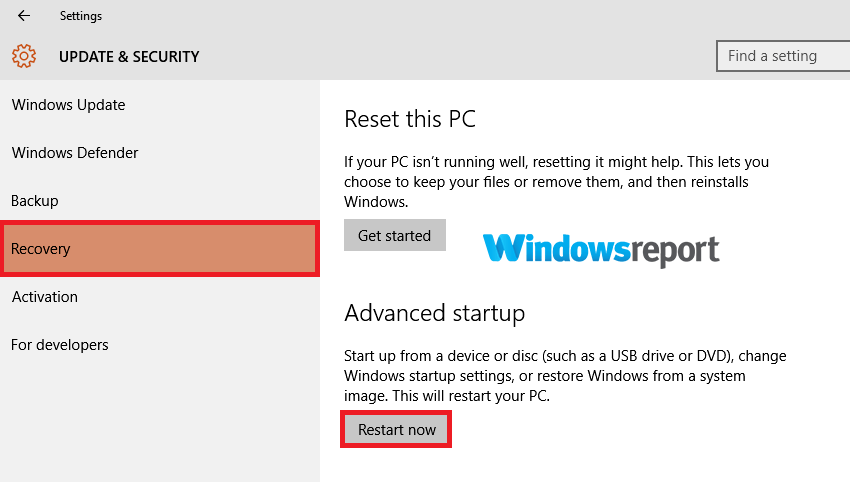
- Ваш компьютер перезагрузится в режим поиска и устранения неисправностей. Выберите опцию экран.
- Нажмите Устранение неполадок тогда Расширенные опции.
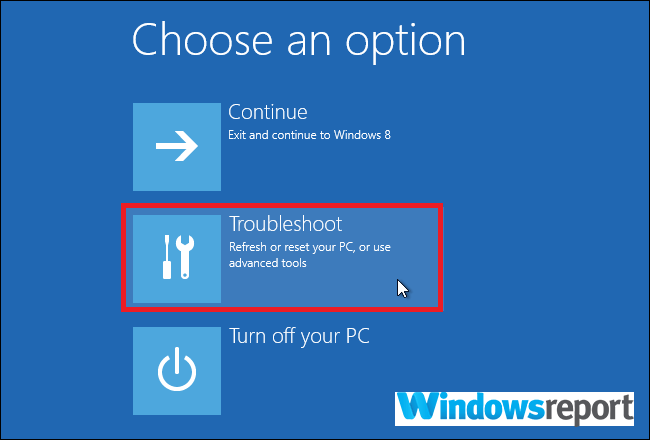
- Выбирать Параметры запуска а затем снова нажмите Запустить снова.
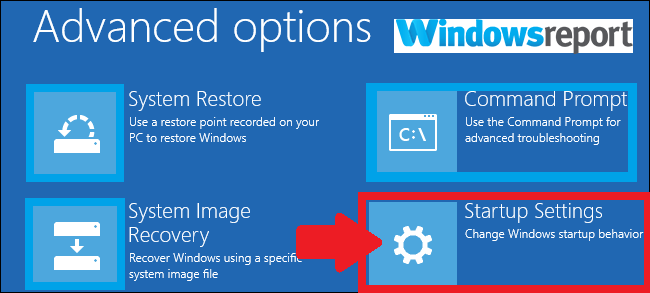
- После повторного перезапуска у вас будет список вариантов на выбор. Выбирать 5 или простая пресса F5 войти в Безопасный режим с поддержкой сети.
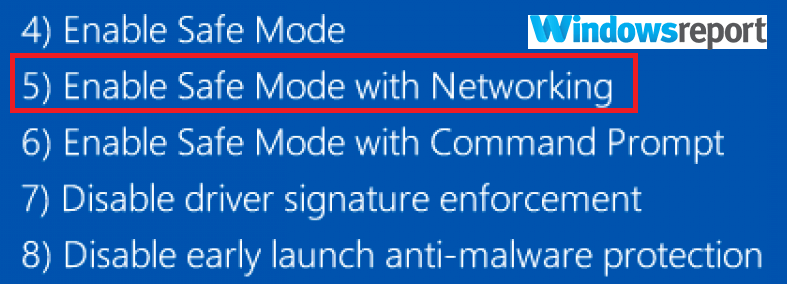
Проверьте, доступен ли какой-либо браузер и нормально ли запускаются веб-страницы.
6. Обновите ваш браузер

На этом этапе, возможно, наиболее вероятным решением для вас будет обновление ваших браузеров. А поскольку они не открываются, просто удалите, а затем заново установите последнюю версию предпочитаемой вами программы просмотра. Это немного утомительно, но в случае успеха вы обязательно исправите эту проблему навсегда.
Чтобы полностью удалить приложение с вашего ПК, вы можете использовать стороннее программное обеспечение для удаления, такое как Деинсталлятор IOBit. Используя это приложение, вы убедитесь, что ваш браузер полностью удален, включая все его файлы и записи реестра.
Если на вашем ноутбуке не открывается ни один браузер, попробуйте все решения из этой статьи и сообщите нам, сработало ли какое-либо из этих решений для вас.
ТОЛЬКО ДЛЯ ВАС ПОДБРАНО БОЛЬШЕ ГИДОВ:
- РЕШЕНО: на ПК произошла ошибка браузера
- Сборка Windows 10 18841 вызывает множество ошибок браузера
- Запрошенный URL был отклонен: как исправить эту ошибку браузера


